プレゼンテーション全体を送信するのではなく、PowerPointプレゼンテーションから 1 つのスライドを送信できます。
Android デバイスで PowerPoint からスライドを共有する
スライドまたはスライドの画像を送信する
-
送信するスライドをタップします。
-
コマンド バーで、[共有] をタップします。
![PowerPoint for Android の [共有] コマンド](https://support.content.office.net/ja-jp/media/7a76fed6-f627-4283-a521-33534c1c8b99.png)
-
画像 (送信するスライドの画像) またはプレゼンテーション (1 枚のスライドを送信する .pptx ファイル) を選びます。
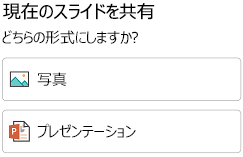
-
アプリで送信する画像を選びます。
添付されているスライドがアプリで開かれ、送信できるようになります。 受信者を選択し、メッセージで [送信 ] をタップします。
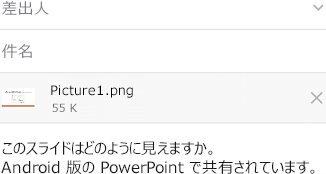
iPhone または iPad で PowerPoint からスライドを共有する
スライドまたはスライドの画像を送信する
-
送信するスライドのサムネイルをタップします。
-
コマンド バーで、[共有] をタップします。

-
ダイアログ ボックスの [ 書式 ] には、画像または .pptx ファイルのどちらを送信するかを示す 2 つのオプションがあります。
オプション
説明
図
スライドの画像
PowerPoint プレゼンテーション
1 スライド .pptx ファイル
(.pptx ファイルを使用すると、受信者が直接コメントして返信しやすくなります)。
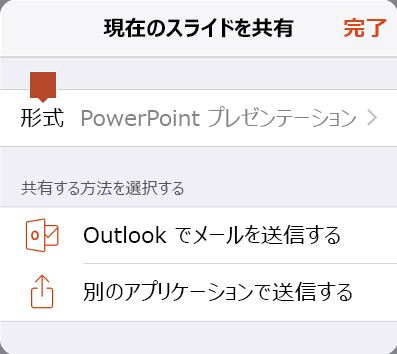
目的の書式が [ 書式 ] ラベルの下に表示されない場合は、右矢印をタップして選択内容を変更します。 選択した後、[ 戻る] をタップします。
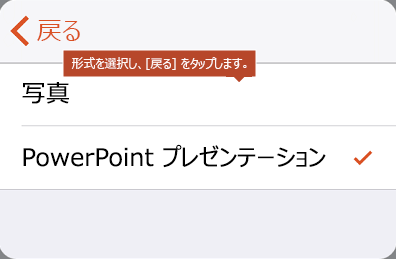
-
[ 共有方法の選択] で、画像を送信するアプリを選択し、[ 完了] をタップします。
添付されているスライドがアプリで開かれ、送信できるようになります。 受信者を選択し、メッセージで [送信 ] をタップします。
Windows で PowerPoint からスライドを共有する
スライドの画像を送信する
-
標準表示の左側のサムネイル ウィンドウで、共有するスライドをクリックします。
-
サムネイル画像をコピーします (右クリックして [コピー] を選択)。
-
お使いのメール プログラム (Outlook など) に切り替えます。
-
新しいメール メッセージを開始します。 メッセージ ウィンドウをクリックし、コピーしたスライドを貼り付けます。
スライドが画像としてメッセージに貼り付けられます。 画像のサイズを変更する場合は、サイズ変更ハンドルをドラッグします。
-
メール メッセージのアドレスを指定したら、送信することができます。
Mac で PowerPoint からスライドを共有する
スライドまたはスライドの画像を送信する
-
標準表示の左側のサムネイル ウィンドウで、共有するスライドをクリックします。
-
サムネイル画像をコピーします (右クリックして [コピー] を選択)。
-
Mac でプレビュー アプリに切り替えます。
-
[ファイル] メニューで [クリップボードから新規作成] を選びます。
手順 2 でコピーしたスライドの画像がプレビュー アプリに表示されます。
-
画像を保存します。
-
お使いのメール プログラムに切り替え、新しいメール メッセージを開きます。 保存した画像ファイルをメッセージに添付します。
メール メッセージのアドレスを指定したら、送信することができます。










